Az alacsony fogyasztású mód használata Macen
Vegyes Cikkek / / April 03, 2023
Bár a MacBookok kiváló akkumulátor-állóképességéről ismertek, néha az alacsony fogyasztású módot kell használnia az akkumulátor élettartamának meghosszabbításához. Az iPhone-hoz és az iPadhez hasonlóan a Mac is rendelkezik egy kiegészítővel a képernyő bekapcsolási idejének növelésére. Így használhatja az alacsony fogyasztású módot Mac rendszeren.

Az alacsony fogyasztású mód alapvető funkció a Mac felhasználók számára. Harmadik féltől származó alkalmazásokat is használhat a MacBook akkumulátorának állapotának javítására. Kezdjük az alapértelmezett beállításokkal, és más trükkökre térünk át a MacBook akkumulátorának hatékony használatához.
Mi az alacsony fogyasztású mód a Mac rendszeren
Ahogy a neve is sugallja, az alacsony fogyasztású mód ebben segít meghosszabbítja a MacBook akkumulátorának élettartamát. A funkció csökkenti az energiafelhasználást, hogy növelje az akkumulátor élettartamát és csendesebben működjön. Nem kell izzadnia, ha a MacBook akkumulátora 20% alá süllyed. Könnyedén engedélyezheti az alacsony fogyasztású üzemmódot, és folytathatja a munkát anélkül, hogy hálózati adaptert kellene keresnie.
Az alacsony fogyasztású mód engedélyezése Mac rendszeren
Az Apple a macOS Ventura frissítéssel teljesen újratervezte a System Preferences-t az új Rendszerbeállítások menüként. Az Alacsony fogyasztású mód az Akkumulátor menüben található.
1. lépés: Kattintson az Apple ikonra a menüsor bal felső sarkában.
2. lépés: Nyissa meg a Rendszerbeállítások.

3. lépés: A bal oldali sávon válassza az Akkumulátor lehetőséget.

4. lépés: Bontsa ki az Alacsony fogyasztású mód menüt, és válassza ki az alábbi lehetőségek egyikét.

Mindig: Az alacsony fogyasztású módot folyamatosan engedélyezve tartja. Nem javasoljuk ennek a lehetőségnek a használatát. Ha videókat, nagy felbontású fényképeket vagy bármilyen tartalom létrehozását tervezi, akkor teljesítménybeli hibákat és hosszú exportidőt fog észlelni a MacBookon.
Csak akkumulátorról: Amint eltávolítja a hálózati adaptert, és elkezdi akkumulátorról használni a MacBookot, a macOS alacsony fogyasztású módba lép.
Csak hálózati adapteren: Ez az opció engedélyezi az alacsony fogyasztású módot, amikor a MacBookot áramforráshoz csatlakoztatja. Csak akkor fogja hasznosnak találni, ha alacsony teljesítményű töltőt használ a MacBook feltöltéséhez.
5. lépés: Válasszon egy megfelelő lehetőséget, és használja az alacsony fogyasztású módot Mac rendszeren.
Tiltsa le az Ébresztést a hálózati hozzáféréshez
A legtöbb MacBook-felhasználó alvó üzemmódban tartja eszközét, így útközben is használható. Alvás közben a Mac számítógépe különféle alkalmazásokhoz használhatja az internetet, mint például az iMessage, a WhatsApp, a Slack, a Teams és más iCloud-frissítések.
Ha gyakran kap üzeneteket az ilyen alkalmazásokban, az lemerítheti a MacBook akkumulátorát. Az alábbi lépésekkel le kell tiltania az ilyen viselkedést.
1. lépés: Kattintson az Apple ikonra a menüsor bal felső sarkában, és válassza a Rendszerbeállítások menüpontot a menüből.

2. lépés: A bal oldali sávon válassza az Akkumulátor lehetőséget.

3. lépés: Válassza a Beállítások lehetőséget a jobb alsó sarokban.

4. lépés: Válassza a „Wake for network access” melletti menüt, és kattintson a Soha lehetőségre.

A Video Streaming optimalizálása engedélyezése akkumulátorról
Ha engedélyezi a „Video streaming optimalizálása” lehetőséget Mac számítógépen, a rendszer letiltja a HDR-t (High Dynamic Range) a videó streamelése közben, és SDR (Rendszerdinamika tartomány) formátumban tölti be az akkumulátor kímélése érdekében. Az SDR kevesebb energiát használ a HDR formátumhoz képest. Íme, hogyan használhatja.
1. lépés: Kattintson az Apple ikonra a menüsor bal felső sarkában, és válassza a Rendszerbeállítások menüpontot a menüből.

2. lépés: A bal oldali sávon válassza az Akkumulátor lehetőséget.

3. lépés: Kattintson a Beállítások elemre.

4. lépés: Kapcsolja be a „Videó streamelés optimalizálása akkumulátorról” opció melletti kapcsolót.

Ellenőrizze az akkumulátor állapotát és a maximális kapacitást
Még a fenti akkumulátorkímélő trükkök használata után is rendellenes akkumulátorlemerülést észlel a MacBookon? Ellenőriznie kell MacBook akkumulátorának állapotát és maximális kapacitását.
1. lépés: Kattintson az Apple ikonra a menüsor bal felső sarkában, és válassza a Rendszerbeállítások menüpontot a menüből.

2. lépés: Válassza az Akkumulátor lehetőséget a bal oldali sávban, és válassza az „i” információs ikont a jobb oldali ablaktáblában.
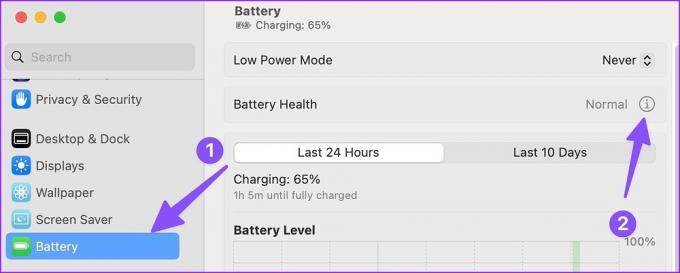
3. lépés: Ellenőrizze az akkumulátor állapotát és a maximális kapacitást a következő menüben.

Engedélyezze az optimalizált akkumulátortöltést
macOS kínálOptimalizált akkumulátor töltés", hogy javítsa MacBook akkumulátorának állapotát. A funkció 80%-kal felfüggeszti a MacBook töltését a töltési ciklusok csökkentése érdekében. A macOS tanul a szokásaiból, és csak szükség esetén állítja át a laptopját 100%-ra. Ez egy kötelező funkció annak, aki állandóan külső kijelzőhöz csatlakoztatja MacBookját. Íme, hogyan használhatja.
1. lépés: Kattintson az Apple ikonra a menüsor bal felső sarkában, és válassza a Rendszerbeállítások menüpontot a menüből.

2. lépés: Válassza az Akkumulátor lehetőséget a bal oldali sávban, és válassza ki az „i” ikont a jobb oldali ablaktáblában.
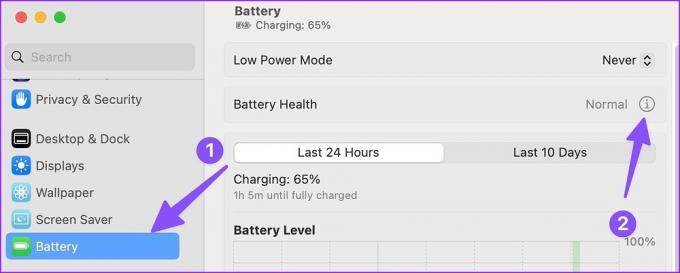
3. lépés: Kapcsolja be az „Optimalizált akkumulátortöltés” opció melletti kapcsolót.

Használjon harmadik féltől származó alkalmazásokat
Ha nem szeretné használni az alapértelmezett „Optimalizált akkumulátortöltés” funkciót, bármikor lecsúsztathatja a harmadik féltől származó alkalmazásokat, például az AlDente-t a töltés felfüggesztéséhez. Ez az egyik legjobb Mac-alkalmazás az akkumulátor állapotának javítására.

Töltse le az AlDente-t Mac-re
Hozza ki a legjobbat MacBook akkumulátorából
Sajnos nincs mód az „Alacsony fogyasztású mód” automatikus engedélyezésére, ha a MacBook akkumulátora egy bizonyos százalék alá csökken. Reméljük, hogy az Apple foglalkozik ezzel a jövőbeli macOS-frissítésekkel.
Utolsó frissítés: 2022. december 28
A fenti cikk olyan társult linkeket tartalmazhat, amelyek segítenek a Guiding Tech támogatásában. Ez azonban nem befolyásolja szerkesztői integritásunkat. A tartalom elfogulatlan és hiteles marad.
TUDTAD
A Garmin, a népszerű GPS-perifériák gyártója 1989 októberében alakult.
Írta
Parth Shah
Parth korábban az EOTO.tech-nél dolgozott a technológiai hírekről. Jelenleg szabadúszóként dolgozik a Guiding Technél, ahol alkalmazások összehasonlításáról, oktatóanyagokról, szoftvertippekről és trükkökről ír, és mélyen belemerül az iOS, Android, macOS és Windows platformokba.



